A mai oktatóanyagban az alkalmazásbeállítások használatáról beszélek az After Effects programban. Ez a funkció lehetővé teszi, hogy tisztán és hatékonyan alkalmazd az effektusokat, anélkül hogy folyamatosan alsó kompozíciókat kellene létrehozni vagy rétegeket duplikálnod. Különösen izgalmas lesz, amikor az alkalmazásbeállítások keverési módját integrálod a projektjeidbe, hogy kreatív effektusokat érj el. Merüljünk bele a lépésekbe!
Legfontosabb megállapítások
Az alkalmazásbeállítások lehetővé teszik, hogy effektusokat alkalmazz minden alattuk lévő rétegre. A megfelelő keverési módokkal lenyűgöző vizuális effektusokat érhetsz el anélkül, hogy bonyolult alsó kompozíciókat kellene létrehoznod.
Step-by-Step útmutató
A felvételed beállítása
Először szükséged lesz arra a felvételre, amelyet szerkeszteni szeretnél. Ebben az oktatóanyagban egy rakétakilövés példáját használom, amely tökéletes látványos szerkesztésekhez. Importáld a felvételed és helyezd el az idővonaladon.
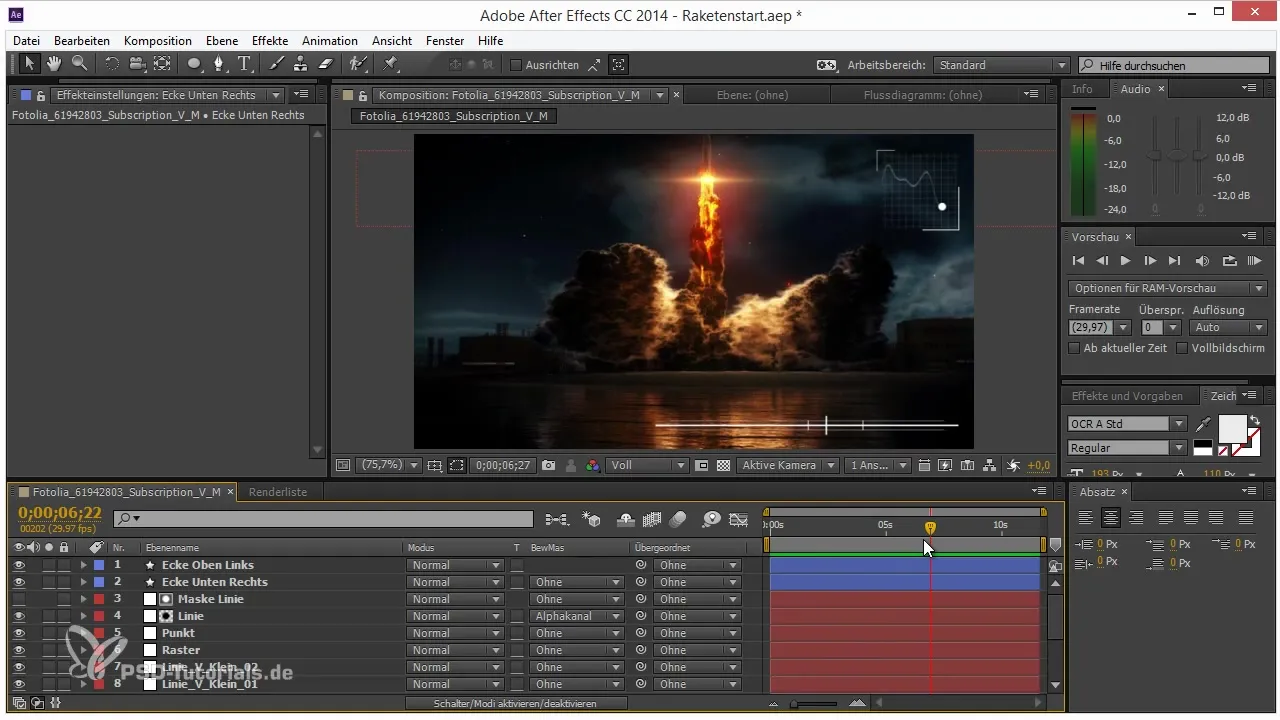
Alkalmazásbeállítás hozzáadása
Ahhoz, hogy a képnek extra ragyogást adj, hozzáadsz egy alkalmazásbeállítást. Ehhez menj az "Réteg" menübe, válaszd az "Új" lehetőséget, majd az "Alkalmazásbeállítás" opciót. Ez az új réteg lehetővé teszi, hogy effektusokat adj hozzá, amelyek minden alatta lévő rétegre vonatkoznak.

Fényhatás alkalmazása
A alkalmazásbeállítás létrehozása után add hozzá a fényhatást. Ezt megtalálod az "Effektusok" -> "Stilizál" -> "Fény" menüpont alatt. Itt lehetőséged van hozzáigazítani a küszöbértéket, hogy meghatározd, mely képterületek ragyogjanak. Azt javaslom, hogy a fényességet alacsonyan tartsd, hogy szofisztikáltabb eredményt érj el.
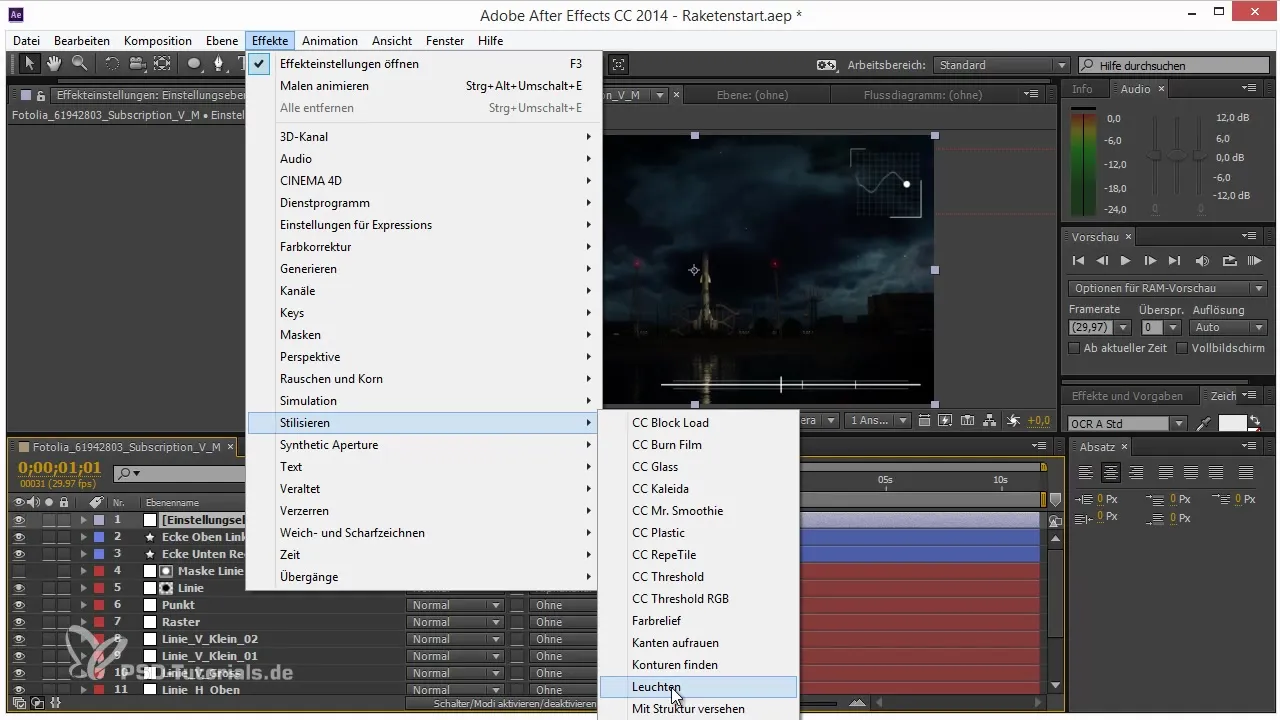
További effektusok alkalmazása
A fényhatás mellett talán más effektusokat is kipróbálnál. Duplikáld az alkalmazásbeállítást (Ctrl + D), és változtasd meg az effektust "Homályosítás és élesítés" módra. Állítsd be az irányt 45°-ra és igazítsd a hosszúságot a vonalas minta létrehozásához.
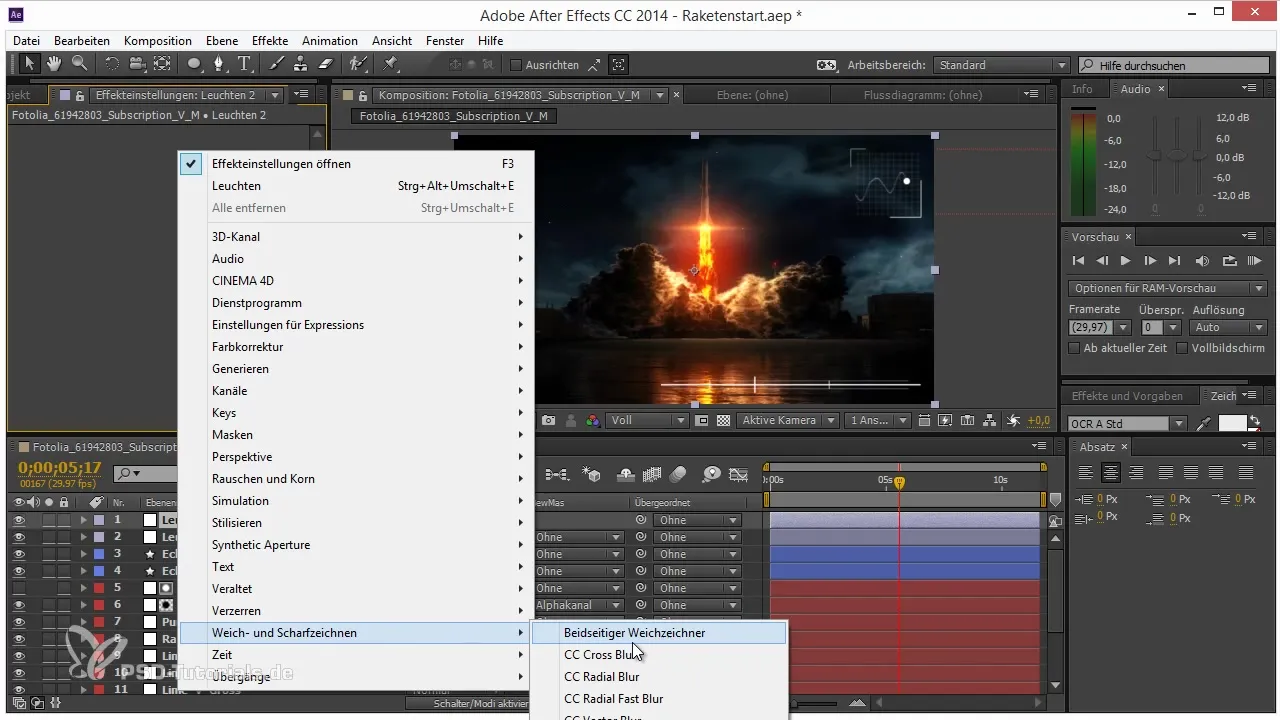
Színkorrekció görbékkel
Következő lépésben használd a görbéket a felvétel színeinek optimalizálására. A "Színkorrekció" -> "Görbék" menüpont alatt lehetőséged van kiemelni a képed legvilágosabb területeit. Győződj meg róla, hogy csak a legvilágosabb területeket választod ki, hogy optimális eredményt érj el.
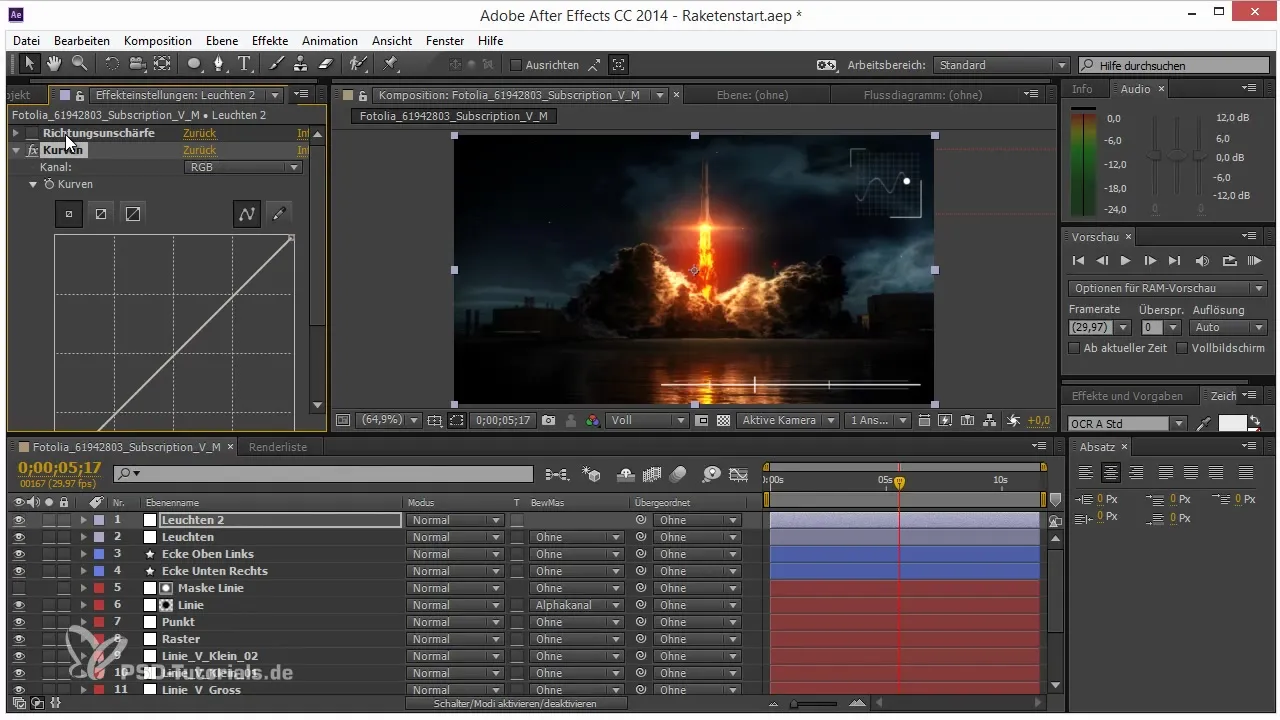
Könnyed keverési módok alkalmazása
Itt jön a izgalmas rész - sokan nem tudják, hogy megváltoztathatod az alkalmazásbeállítás keverési módját. Például áttérhetsz a "Normál" módra a "Hozzáadás" módra, hogy különböző effektusokkal kísérletezz. Ez lehetővé teszi, hogy kreatív változatokat készíts anélkül, hogy a saját rétegeidet duplikálnád.
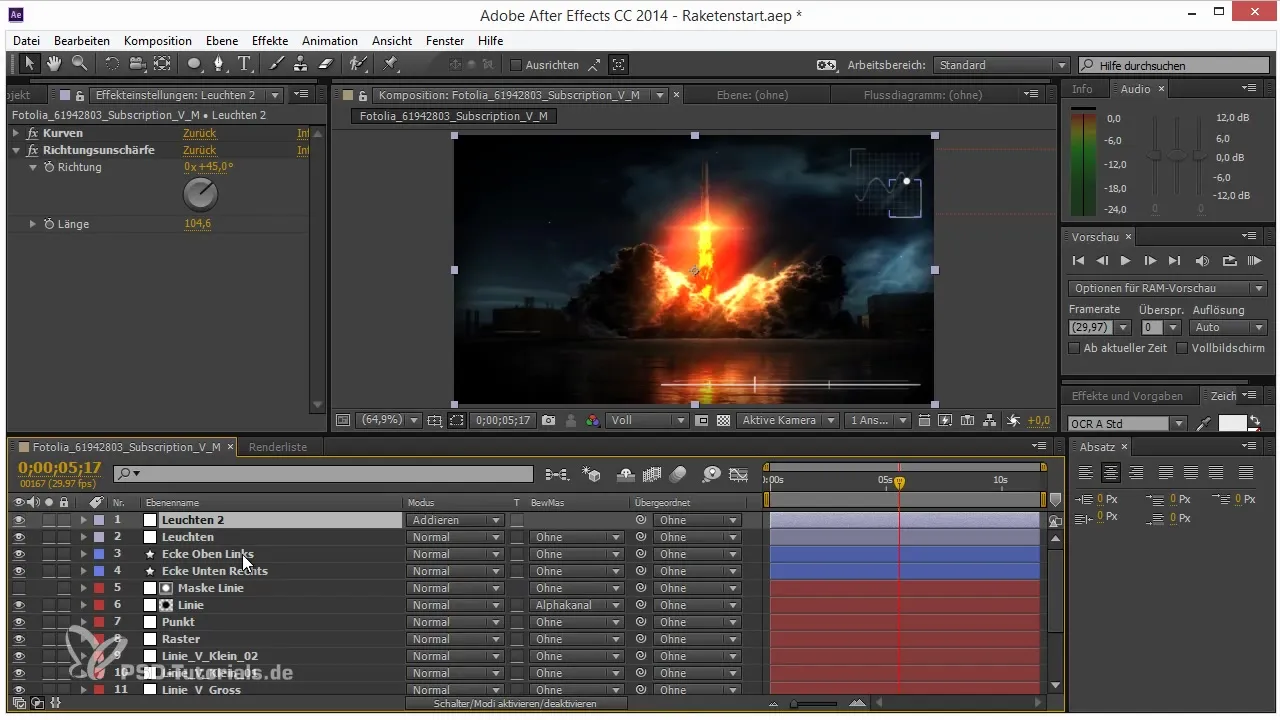
További módosítások végrehajtása
Most már duplikálhatod a réteget, és a keverési módot módosíthatod -45°-ra, hogy az effektus a másik irányba nézzen. Ezzel egy gyönyörű csillagfény effektust érhetsz el, amely további hangsúlyt ad a felvételnek.
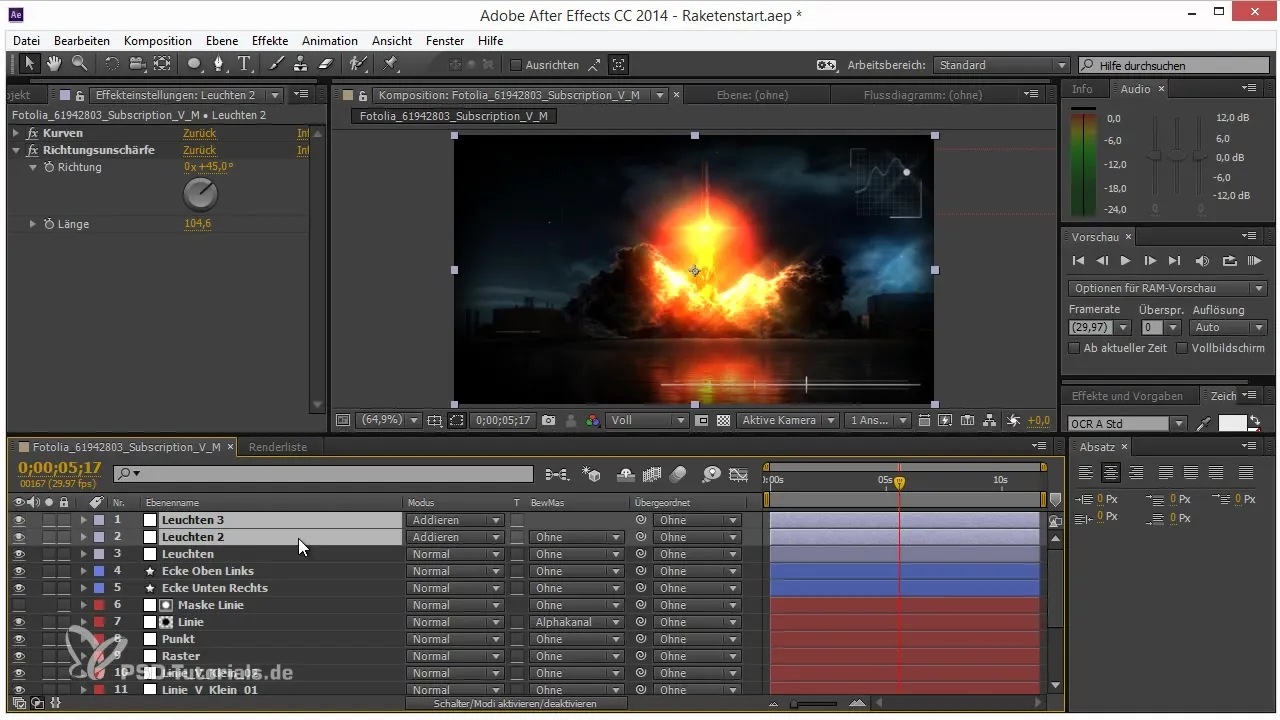
Dolgozz csúszkával
Továbbá, dolgozhatsz a csúszkával is. Hozz létre egy null objektumot (Ctrl + Alt + Y), majd add hozzá a csúszkát. Bármilyen módosítás ezen a csúszkán lehetővé teszi, hogy kontrollálhasd az effektusokat az alkalmazásbeállításban.
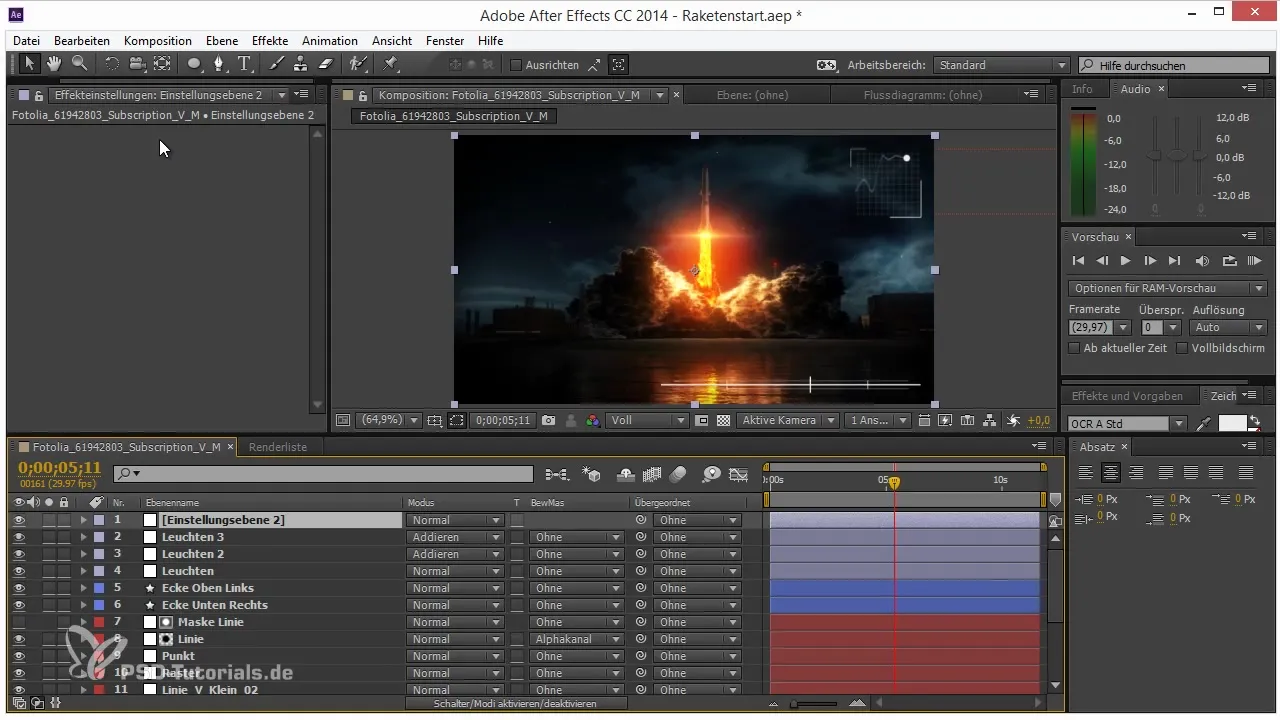
Vignettálás létrehozása
Vignettálás létrehozásához készítünk egy maszkát a felvétel körül. Állítsd a keverési módot "Összeolvadás"-ra, hogy a kép világos részei megmaradjanak, míg a sötét területek elsötétülnek.
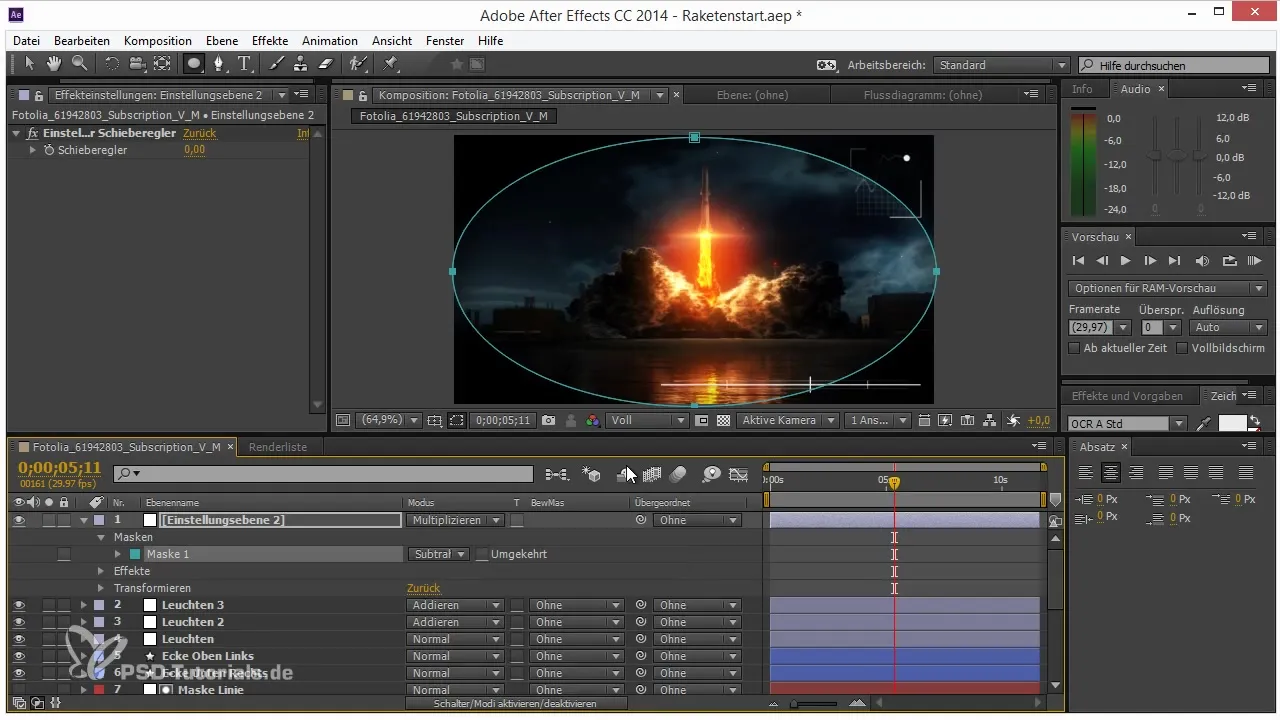
Befejezés és előkészítés exportálásra
Miután minden effektust hozzáadtál, egy erőteljes kombinációt kaptál a módosításokból, amelyek jelentősen javítják a felvételed. Az alkalmazásbeállítások és a keverési módok használatával sok időt és energiát spórolhatsz meg. Most készen állsz a projekted exportálására.
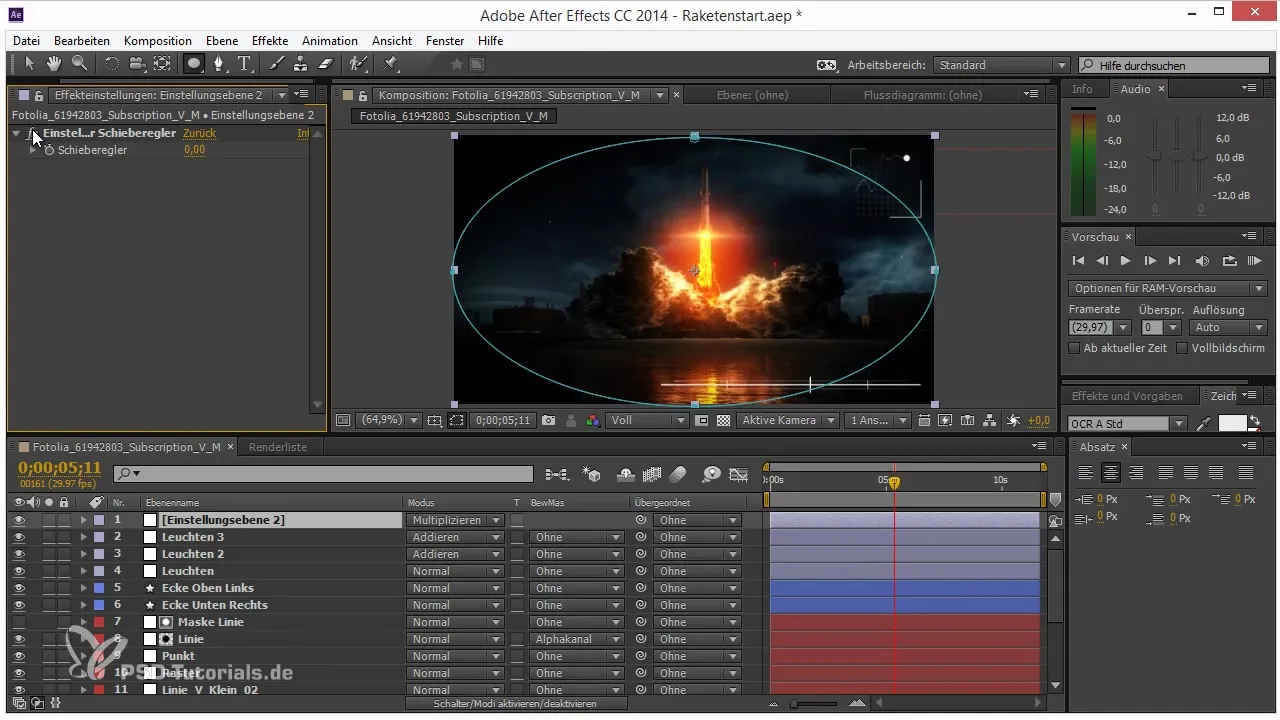
Összefoglalás – Tippek a munkafolyamat optimalizálásához az After Effects-ben alkalmazásbeállításokkal és keverési módokkal
Ez az útmutató bemutatta, hogyan dolgozhatsz az alkalmazásbeállításokkal az After Effects-ben különféle effektusokat hatékonyan alkalmazva. A keverési módok használata további kreatív lehetőségeket kínál a felvételed javítására és a munkafolyamat optimalizálására.
Gyakran ismételt kérdések
Mik az alkalmazásbeállítások az After Effects-ben?Az alkalmazásbeállítások lehetővé teszik, hogy effektusokat alkalmazz minden alattuk lévő rétegre.
Hogyan változtathatom meg egy alkalmazásbeállítás keverési módját?A keverési módot a réteg ablakában, a réteg beállítása alatt módosíthatod.
Használhatok több effektust egyetlen alkalmazásbeállításon?Igen, több effektust is alkalmazhatsz egyetlen alkalmazásbeállításon.
Hogyan javítja a színkorrekció görbékkel a felvételemet?A görbékkel pontosan állíthatod be a fényerőt és a kontrasztot, így a felvételed dinamikusabb megjelenést kap.
Mire való a csúszka az After Effects-ben?A csúszkát dinamikus módosítások végrehajtására használhatod az effektusokon, gyakran kifejezésekkel együtt.


